Windows7系统更改用户账户图片的2种方法(图文教程)
摘要:第一种方案:1,在桌面直接用鼠标右键单击,选择“个性化”,如图:2,然后在左边,选择“更改账户图片&rd...
第一种方案:
1,在桌面直接用鼠标右键单击,选择“个性化”,如图:
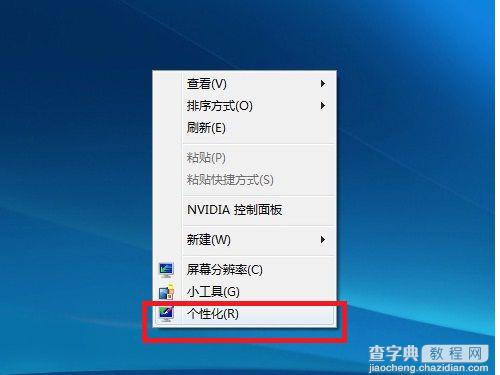
2,然后在左边,选择“更改账户图片”,如图:
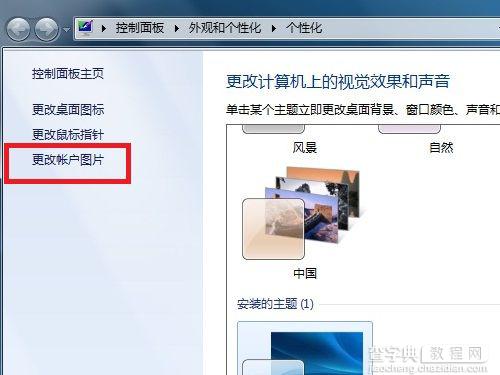
3,然后选中一张喜欢的图片,点击右下角的“更改图片”,如图:
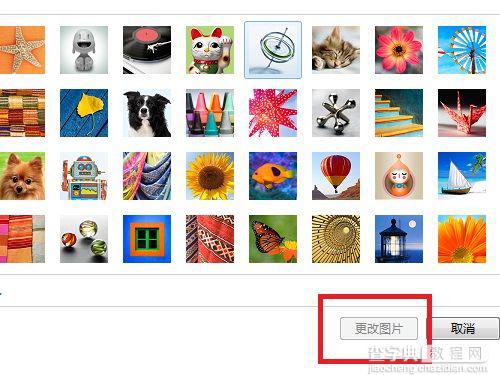
4,还可以自定义图片,选择“浏览更多图片”,可以选择本地磁盘上的图片,如图:
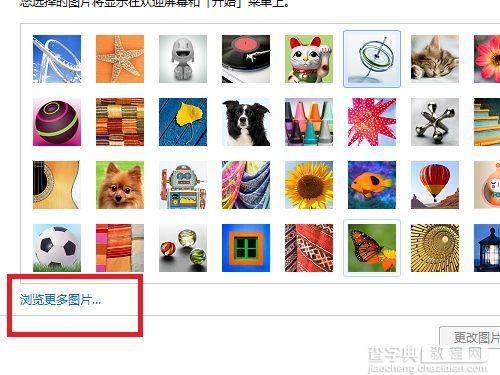
5,接着可以选择本地的图片,在左边找到相应的路径,然后选中图片,点击右下角的“打开”,如图:
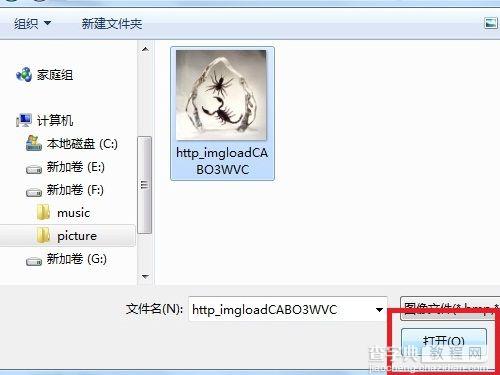
之后选中的图片就会出现在欢迎界面和开始菜单里面。
第二种方案:
1,在开始菜单里面选择“控制面板”,如图:
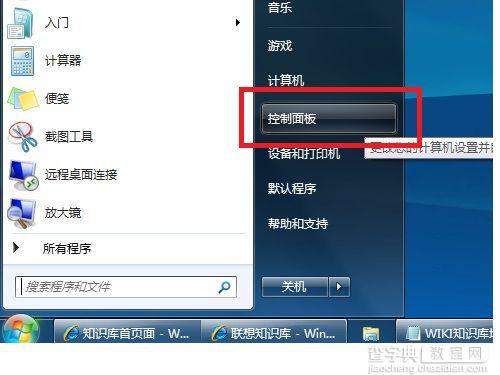
2,在控制面板里面选择“类别”,然后点击“用户账户和家庭安全”,如图:
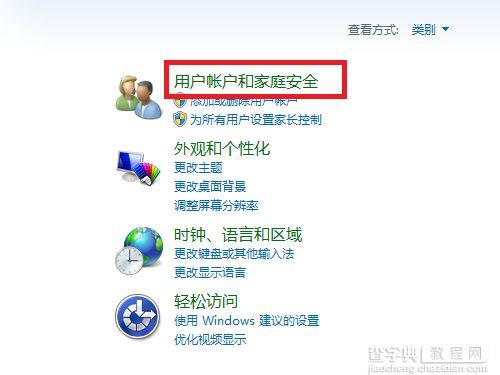
3,然后点击“更改账户图片”,如图:
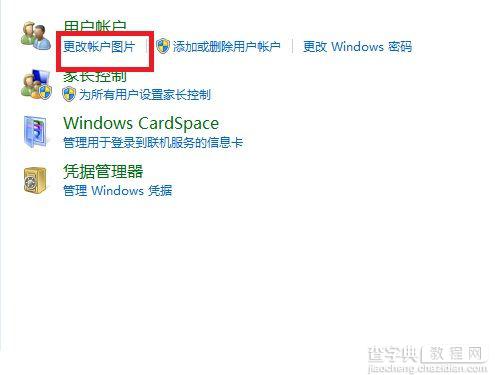
4,之后的画面与第一种方法的第三步之后的画面一样,参考第一种的步骤3.
【Windows7系统更改用户账户图片的2种方法(图文教程)】相关文章:
★ Win10系统怎么重置指纹?Win10系统重置指纹图文教程
★ Win7系统更换属性中的Windows logo图片的方法
★ win10系统应用商店更新应用提示正在开始下载且没反应的两种解决方法图文教程
★ XP系统打开浏览器时提示找不到服务器或DNS错误的解决方法图文教程
